Google Docs đã trở thành công cụ không thể thiếu trong công việc hàng ngày, từ soạn thảo báo cáo, tài liệu học tập đến các dự án cộng tác. Mặc dù hầu hết người dùng đều thành thạo các thao tác cơ bản như Ctrl+C và Ctrl+V, nhưng sức mạnh thực sự của Google Docs nằm ở những phím tắt ít được biết đến, đặc biệt là trong việc điều hướng các tài liệu dài hoặc chỉnh sửa định dạng một cách nhanh chóng. Việc nắm vững những phím tắt này không chỉ giúp bạn tiết kiệm thời gian mà còn nâng cao đáng kể hiệu suất làm việc, biến bạn thành một “cao thủ” Google Docs.
1. Dán không định dạng (Paste Without Formatting)
Một trong những vấn đề phổ biến nhất khi làm việc với Google Docs là việc sao chép văn bản từ các trang web hoặc tài liệu khác. Bạn dán nội dung vào, và ngay lập tức tài liệu của bạn bị “nhiễm” các loại font chữ lạ, màu sắc ngẫu nhiên và định dạng không khớp. Thay vì mất thời gian để chỉnh sửa thủ công, bạn có thể loại bỏ toàn bộ định dạng gốc chỉ với một phím tắt đơn giản: Ctrl + Shift + V (đối với Windows) hoặc Cmd + Shift + V (đối với Mac).
Phím tắt này cho phép bạn loại bỏ mọi định dạng ban đầu và chỉ dán văn bản thuần túy, đảm bảo nội dung mới khớp hoàn hảo với phong cách tài liệu hiện tại của bạn. Đây là cứu cánh khi bạn cần trích dẫn từ các bài nghiên cứu, sao chép đoạn mã lập trình, hoặc lấy nội dung từ email mà không muốn mang theo định dạng rườm rà.
2. Thêm bình luận nhanh chóng (Add Comments Instantly)
Việc thêm bình luận vào tài liệu thường đòi hỏi bạn phải bôi đen văn bản, nhấp chuột phải và điều hướng qua các menu. Quá trình này có thể làm gián đoạn dòng chảy suy nghĩ của bạn, đặc biệt khi bạn đang trong một phiên chỉnh sửa hoặc đánh giá nhanh. Phím tắt Ctrl + Alt + M (Windows) hoặc Cmd + Option + M (Mac) giúp bạn thêm bình luận ngay lập tức mà không cần rời tay khỏi bàn phím, duy trì sự tập trung tối đa.
Phím tắt này cực kỳ hữu ích trong các phiên chỉnh sửa hoặc khi làm việc nhóm. Bạn có thể nhanh chóng đánh dấu các phần cần kiểm tra lại thông tin, đề xuất sửa đổi hoặc để lại lời nhắc nhở mà không làm gián đoạn quá trình đọc của mình. Để sử dụng hiệu quả hơn, hãy kết hợp nó với phím tắt chọn văn bản bằng bàn phím (ví dụ: Ctrl + Shift + Mũi tên trái/phải) để chọn chính xác đoạn văn bản muốn bình luận, sau đó thêm ghi chú và nhấn Enter.
3. Gõ văn bản bằng giọng nói (Voice Typing)
Khi đôi tay bạn mệt mỏi nhưng bộ não vẫn đang tràn đầy ý tưởng, tính năng gõ văn bản bằng giọng nói của Google Docs sẽ biến lời nói của bạn thành văn bản với độ chính xác ấn tượng. Chỉ cần nhấn Ctrl + Shift + S (hoạt động trên cả Windows và Mac), tính năng này sẽ được kích hoạt ngay lập tức. Khả năng nhận diện giọng nói của Google rất ấn tượng và nó thậm chí còn hiểu được các lệnh dấu câu.
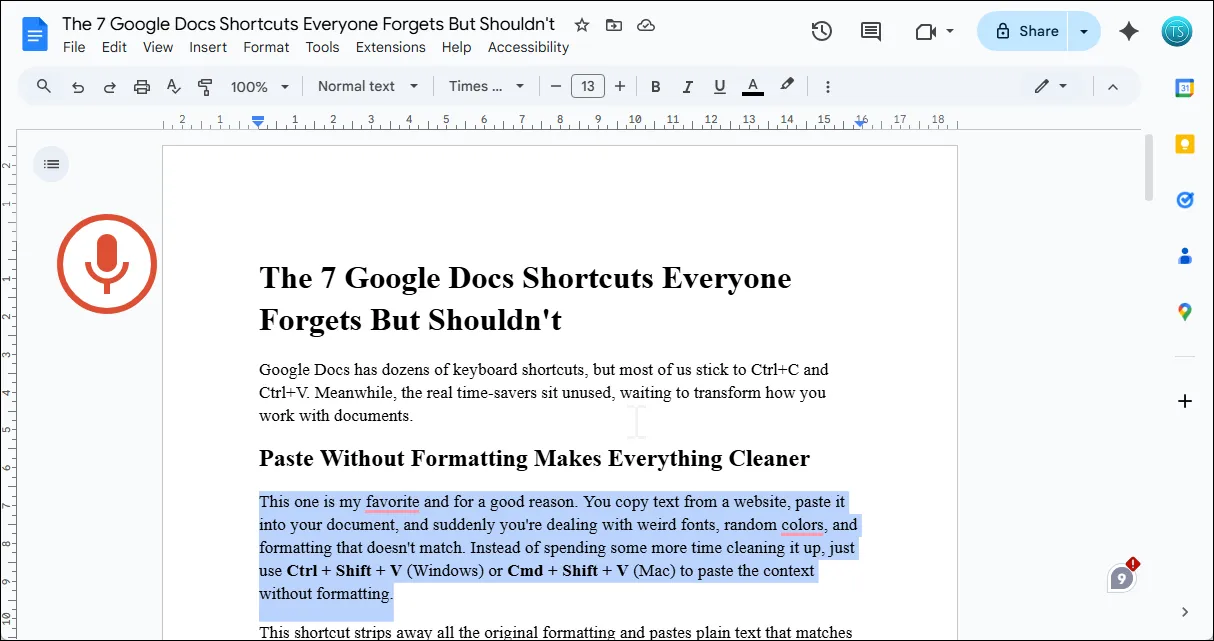 Ảnh chụp màn hình tính năng gõ văn bản bằng giọng nói trong Google Docs đang được kích hoạt, hiển thị microphone và văn bản được chuyển đổi từ giọng nói.
Ảnh chụp màn hình tính năng gõ văn bản bằng giọng nói trong Google Docs đang được kích hoạt, hiển thị microphone và văn bản được chuyển đổi từ giọng nói.
Bạn có thể nói “chấm” để thêm dấu chấm, “xuống dòng” để bắt đầu một đoạn mới, hoặc “phẩy” để thêm dấu phẩy. Tính năng này xử lý tốt các thuật ngữ kỹ thuật, mặc dù đôi khi bạn vẫn cần chỉnh sửa một vài từ. Gõ văn bản bằng giọng nói rất phù hợp cho việc viết nháp ban đầu, động não ý tưởng, hoặc khi bạn đang gặp vấn đề về cổ tay. Để đạt kết quả tốt nhất, hãy nói một cách tự nhiên và rõ ràng, không cần nói quá chậm; AI thường xử lý tốt hơn với ngữ điệu nói thông thường.
4. Chọn toàn bộ đoạn văn nhanh gọn (Quickly Select Whole Paragraphs)
Khi làm việc với các tài liệu dài, bạn thường xuyên cần điều chỉnh hoặc định dạng toàn bộ các phần cùng một lúc. Vấn đề thường gặp với thao tác kéo chuột là bạn có thể dễ dàng bỏ sót từ đầu tiên hoặc vô tình chọn nhầm văn bản từ các đoạn liền kề. Để chọn chính xác, hãy sử dụng Ctrl + Shift + Mũi tên lên/xuống (Windows) hoặc Cmd + Shift + Mũi tên lên/xuống (Mac) để chọn ngay lập tức toàn bộ đoạn văn.
Phím tắt này giúp việc tái cấu trúc tài liệu và áp dụng định dạng nhất quán trở nên dễ dàng hơn bao giờ hết, ngay cả khi bạn cần di chuyển các phần hoặc định dạng nhiều đoạn văn với cùng một kiểu.
5. Di chuyển đoạn văn tức thì (Move Paragraphs Instantly)
Trong quá trình sắp xếp lại các đoạn văn để cải thiện mạch văn, bạn thường phải cắt và dán các khối văn bản, điều này có nguy cơ làm hỏng định dạng. Phím tắt Alt + Shift + Mũi tên lên/xuống (Windows) hoặc Option + Shift + Mũi tên lên/xuống (Mac) cho phép bạn di chuyển đoạn văn hiện tại lên hoặc xuống mà không cần chạm vào clipboard.
Chỉ cần đặt con trỏ ở bất kỳ vị trí nào trong đoạn văn và sử dụng phím tắt này để dịch chuyển nó đến vị trí mong muốn. Tính năng này vô cùng hiệu quả để dàn ý, sắp xếp lại các danh sách hoặc điều chỉnh mạch lập luận của bạn. Nó cũng hoạt động tuyệt vời với các danh sách có dấu đầu dòng hoặc danh sách đánh số, giúp bạn dễ dàng sắp xếp lại toàn bộ các phần mà không lo làm hỏng định dạng hoặc thứ tự số.
6. Di chuyển nhanh đến đầu hoặc cuối tài liệu (Jump to Start or End)
Việc cuộn qua một tài liệu dài để đi từ đầu đến cuối và ngược lại là một trải nghiệm không mấy dễ chịu. Trên Windows, hãy nhấn Ctrl + Home để đi đến đầu tài liệu và Ctrl + End để đến cuối. Đối với Mac, Cmd + Mũi tên lên sẽ đưa bạn lên đầu và Cmd + Mũi tên xuống sẽ di chuyển bạn đến cuối ngay lập tức.
Phím tắt này cực kỳ tiện lợi khi bạn làm việc với các báo cáo dài, bản thảo hoặc tài liệu nghiên cứu. Việc thường xuyên phải kiểm tra phần giới thiệu sau khi viết kết luận và ngược lại sẽ trở nên đơn giản hơn rất nhiều nhờ khả năng di chuyển nhanh chóng này.
7. Xem tất cả phím tắt khi quên (Show All Shortcuts)
Những phím tắt trên là công cụ tôi sử dụng hàng ngày để tăng tốc quy trình làm việc trên Google Docs và giảm sự phụ thuộc vào chuột. Tuy nhiên, có hàng tá phím tắt khác đáng để học, dù thật khó để nhớ hết. May mắn thay, bạn có thể hiển thị danh sách tất cả các phím tắt được hỗ trợ trong Google Docs bằng cách nhấn Ctrl + / (Windows) hoặc Cmd + / (Mac).
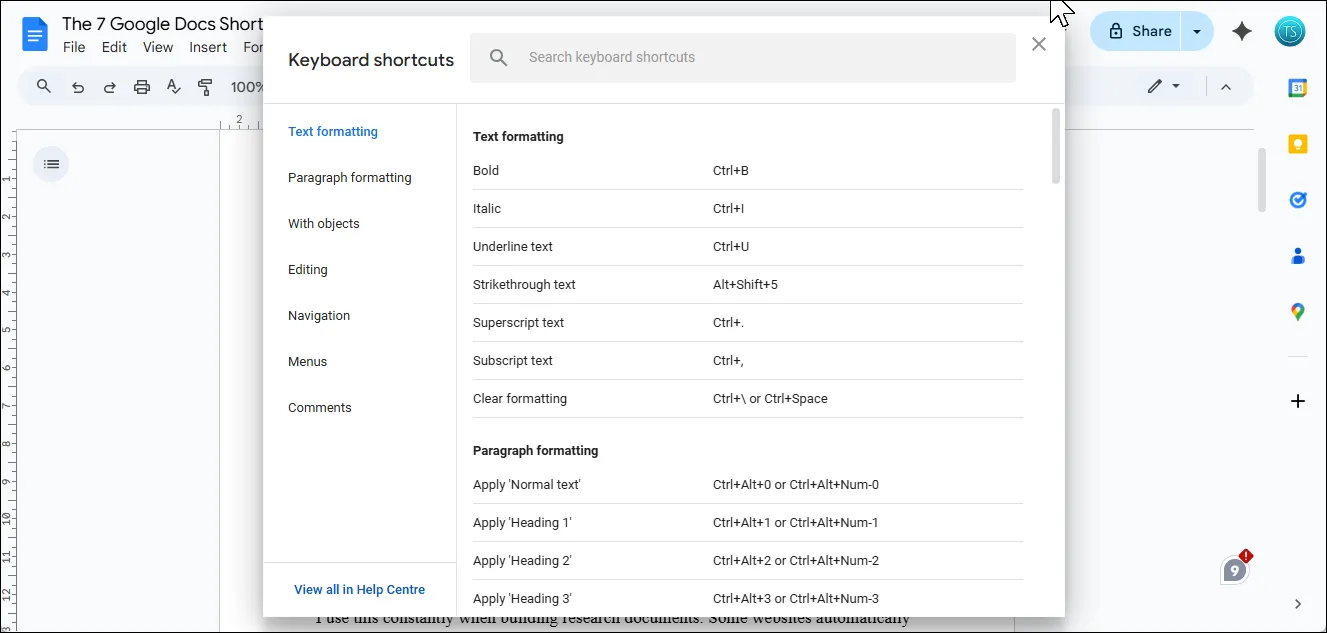 Màn hình hiển thị danh sách tất cả các phím tắt trong Google Docs, với thanh tìm kiếm "Keyboard shortcuts" và các danh mục.
Màn hình hiển thị danh sách tất cả các phím tắt trong Google Docs, với thanh tìm kiếm "Keyboard shortcuts" và các danh mục.
Danh sách này còn có tính năng tìm kiếm. Trong thanh tìm kiếm “Keyboard shortcuts”, bạn có thể nhập “định dạng” để tìm các phím tắt liên quan đến định dạng, “chèn” cho các tùy chọn chèn, hoặc duyệt qua các danh mục để khám phá những phím tắt mà bạn chưa từng biết.
Việc làm chủ các phím tắt này sẽ giúp bạn làm việc nhanh hơn và hiệu quả hơn rất nhiều, giảm bớt việc phải liên tục di chuyển tay đến chuột. Hãy bắt đầu với những phím tắt bạn thấy cần thiết nhất. Một khi đã quen thuộc, bạn sẽ nhận ra Google Docs không chỉ là một trình soạn thảo văn bản mà còn là một công cụ mạnh mẽ giúp tối ưu hóa năng suất làm việc hàng ngày của bạn. Hãy biến những mẹo nhỏ này thành thói quen để làm chủ Google Docs và tiết kiệm đáng kể thời gian và công sức mỗi ngày.